Cara Menggunakan Auto Input SKU (Website / Back Office)
Pengaturan SKU pada Website atau Back Office Kasir Pintar mempermudah Anda menambahkan produk langsung dari database SKU Kasir Pintar. Dengan fitur Auto Input SKU (Tambah Instan), beberapa data barang dapat langsung terisi otomatis tanpa harus input manual satu per satu.
Panduan Auto Input SKU di Website / Back Office
Fitur auto input SKU dapat diakses melalui website/back office Kasir Pintar, dengan cara berikut:
1. Login ke website/back office Kasir Pintar menggunakan akun yang sudah terdaftar.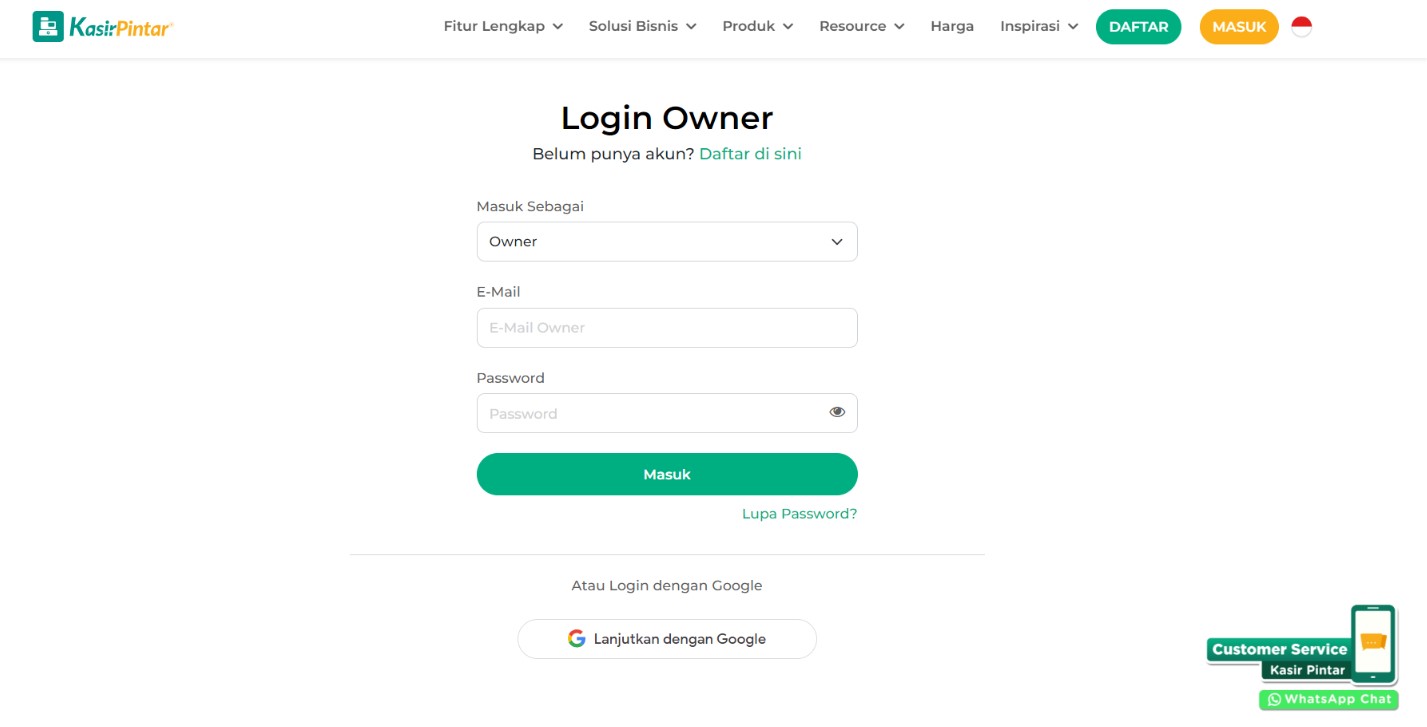
2. Pilih menu Database, lalu klik opsi Barang atau Jasa di sidebar.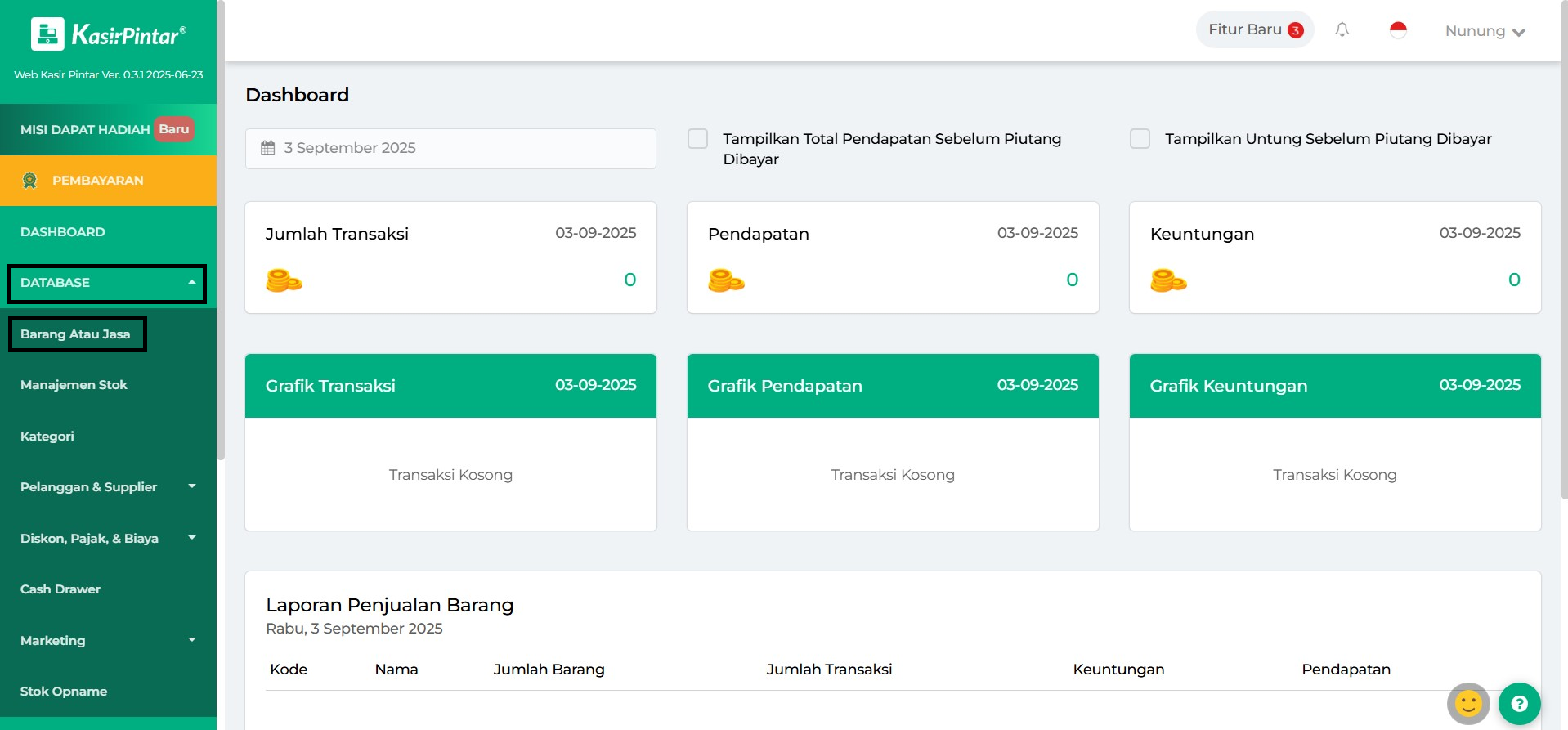
3. Klik Tambah Produk untuk menambahkan data barang/jasa baru.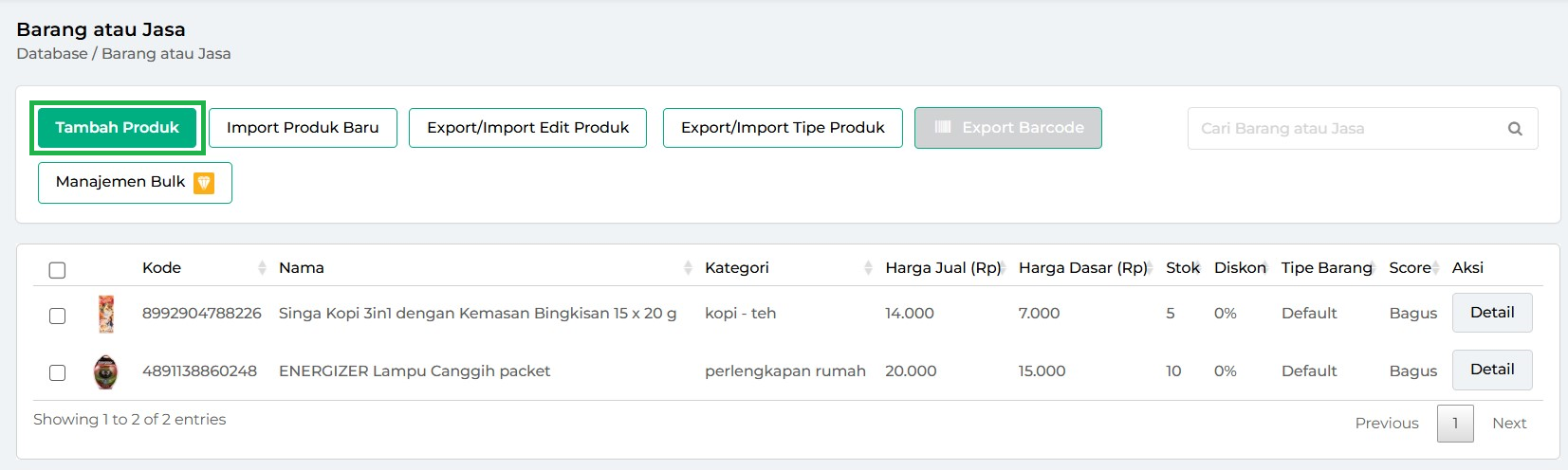
4. Anda akan diarahkan ke halaman Tambah Produk untuk menambahkan barang atau jasa. Pertama, pilihlah Tipe Barang untuk produk yang akan ditambahkan. Sistem akan menampilkan beberapa opsi tipe barang sesuai kebutuhan Anda: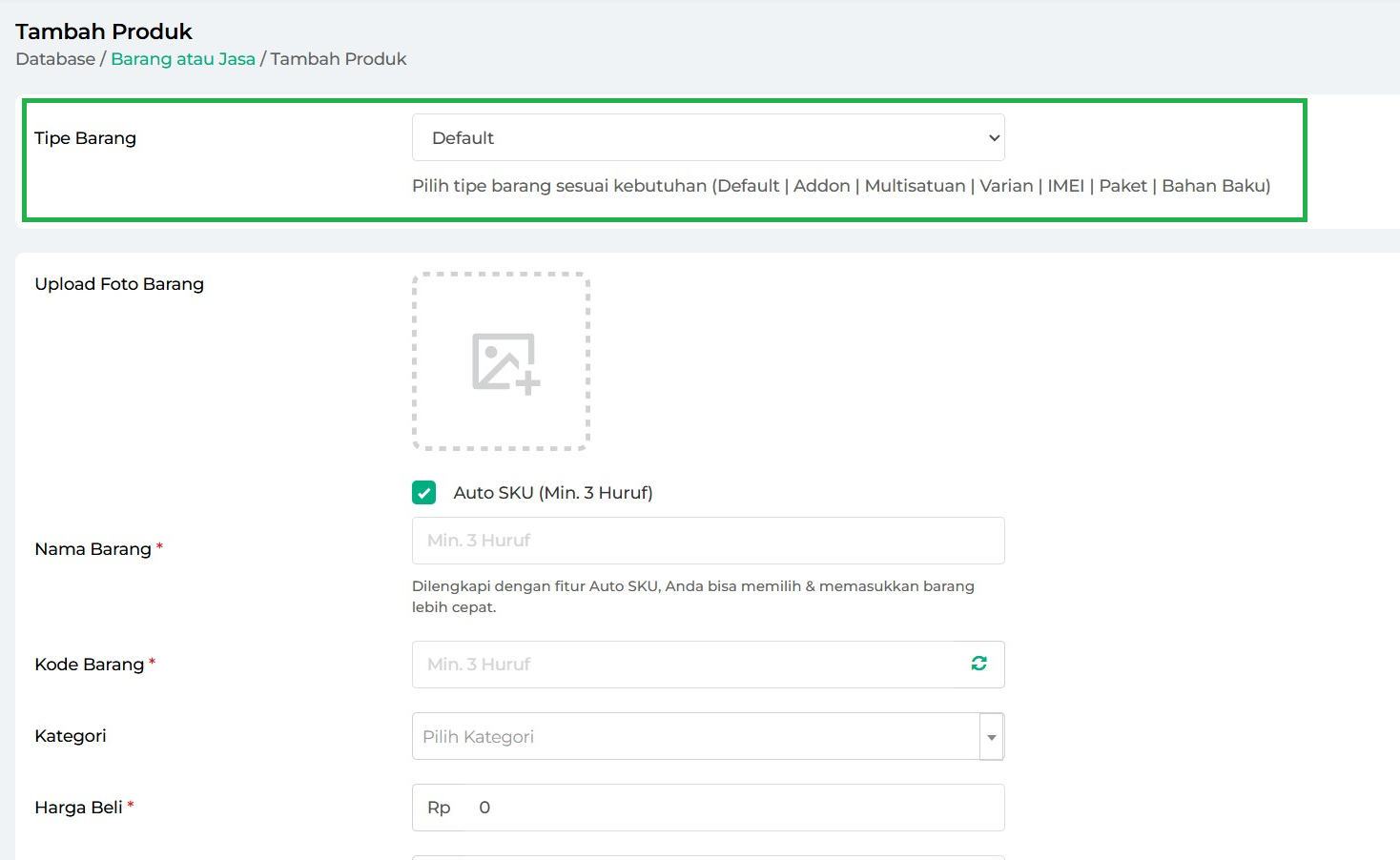
Sebagai contoh, Karis akan memberikan panduan cara menambahkan tipe barang Default. Akan tetapi selain default ada beberapa tipe barang yang bisa dipilih, sebagai berikut:
- Default: Pilih tipe ini jika barang/jasa yang ditambahkan tidak memiliki tipe khusus.
- Bahan Baku: Pilih tipe ini jika barang yang ditambahkan memiliki bahan baku produksi.
Untuk memilih tipe ini, Anda perlu mengaktifkan Plugin Ingredients terlebih dahulu. - Paket: Pilih tipe ini jika barang/jasa yang ditambahkan dapat digabungkan dengan barang/jasa lain.
Untuk memilih tipe ini, Anda perlu mengaktifkan Plugin Bisnis terlebih dahulu. - Varian: Pilih tipe ini jika barang/jasa yang ditambahkan memiliki beberapa varian (warna, ukuran, dll).
Untuk memilih tipe ini, Anda perlu mengaktifkan Plugin Bisnis terlebih dahulu. - Multisatuan: Pilih tipe ini jika barang yang ditambahkan memiliki harga berbeda berdasarkan kuantitas (pcs, lusin, dus, dll).
Untuk memilih tipe ini, Anda perlu mengaktifkan Plugin Bisnis terlebih dahulu. - IMEI: Pilih tipe ini jika barang yang ditambahkan memiliki nomor IMEI, seperti handphone atau perangkat elektronik.
Untuk memilih tipe ini, Anda perlu mengaktifkan Plugin Bisnis terlebih dahulu.
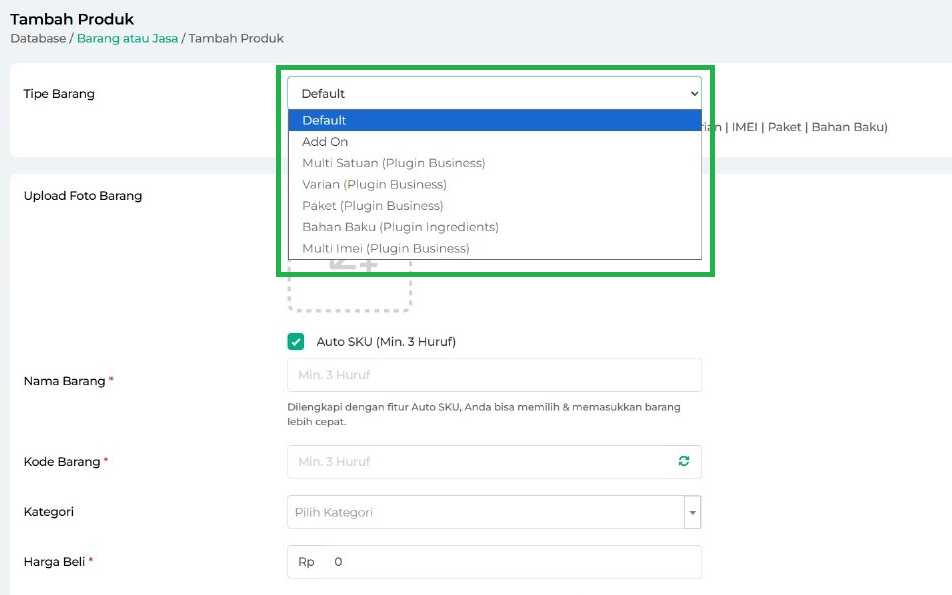
5. Jika Anda menggunakan Auto SKU, Anda tidak perlu mengunggah foto barang karena foto akan ditambahkan secara otomatis. Namun, jika Anda tidak menggunakan Auto SKU, Anda dapat menambahkan gambar secara manual.
👉Untuk panduan lengkap cara menambahkan gambar, silakan lihat di sini: Cara Upload Gambar Barang atau Jasa di Website/Back Office. 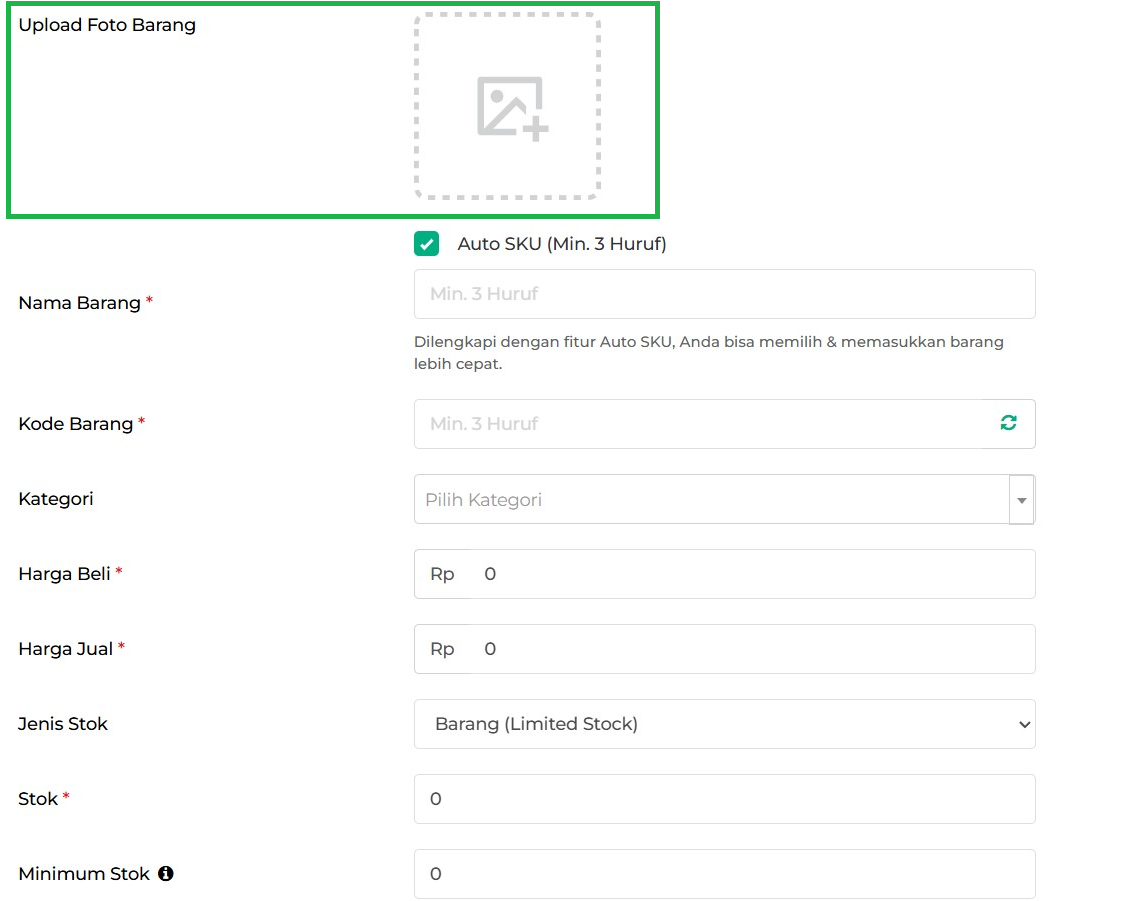
6. Pastikan kolom Auto SKU dalam keadaan aktif (tercentang) untuk menambahkan data barang secara otomatis dari SKU Kasir Pintar. 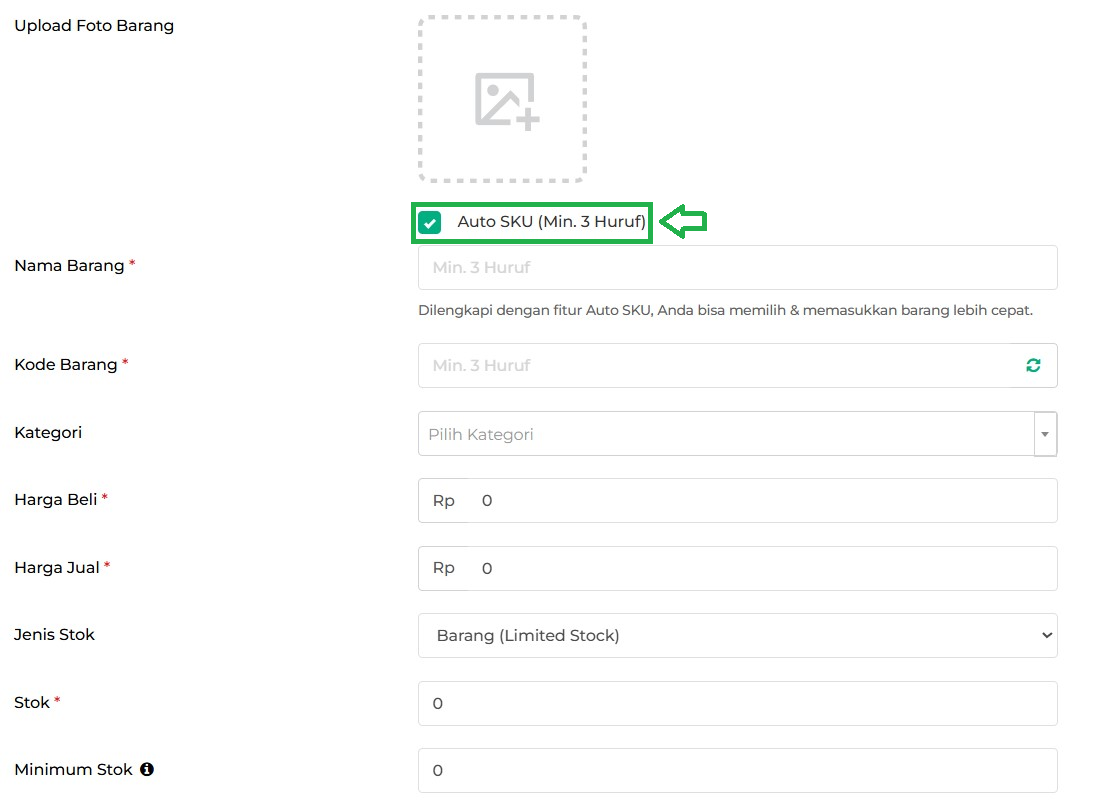
Kemudian, masukkan Nama Barang di kolom yang tersedia, lalu tekan Enter pada keyboard untuk melanjutkan. 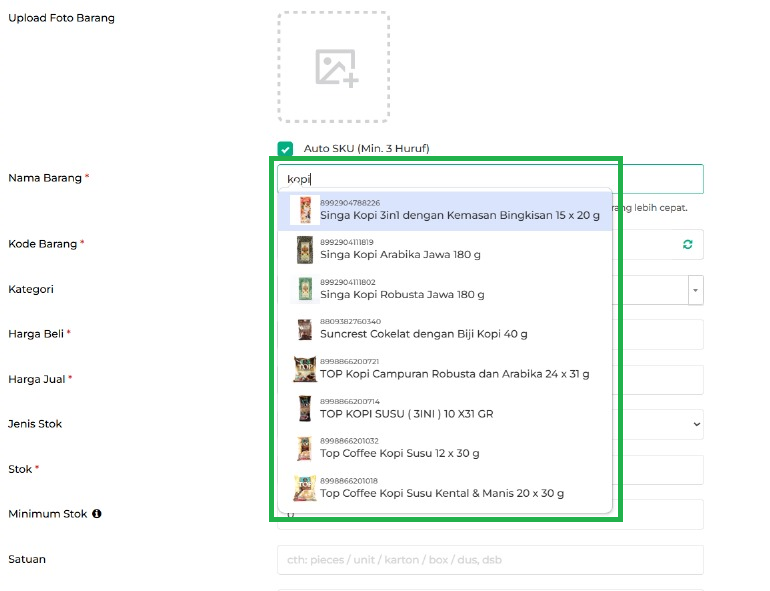
Jika nama yang dimasukkan cocok dengan data di SKU Kasir Pintar, saran barang akan muncul di bawah kolom pencarian seperti contoh berikut. Setelah itu, pilih barang yang ingin ditambahkan. 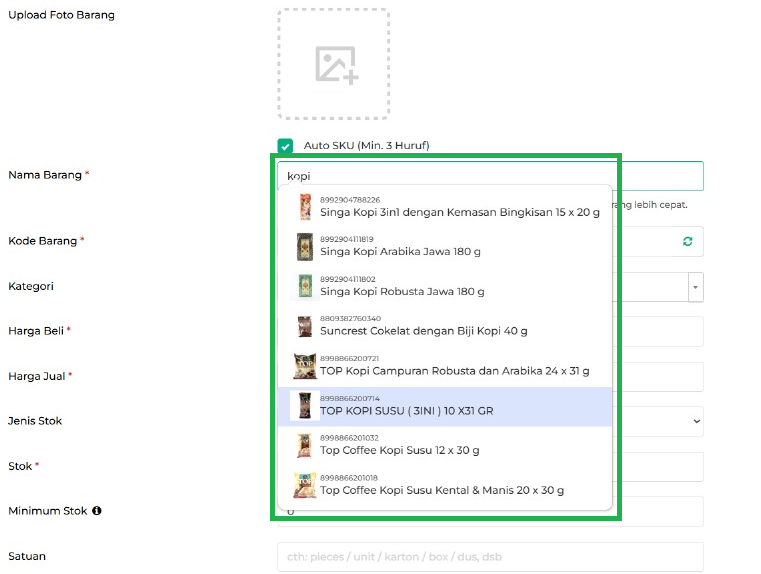
Setelah memilih barang yang sesuai, kolom Nama Barang, Kode Barang, Kategori dan Gambar Barang otomatis terisi. 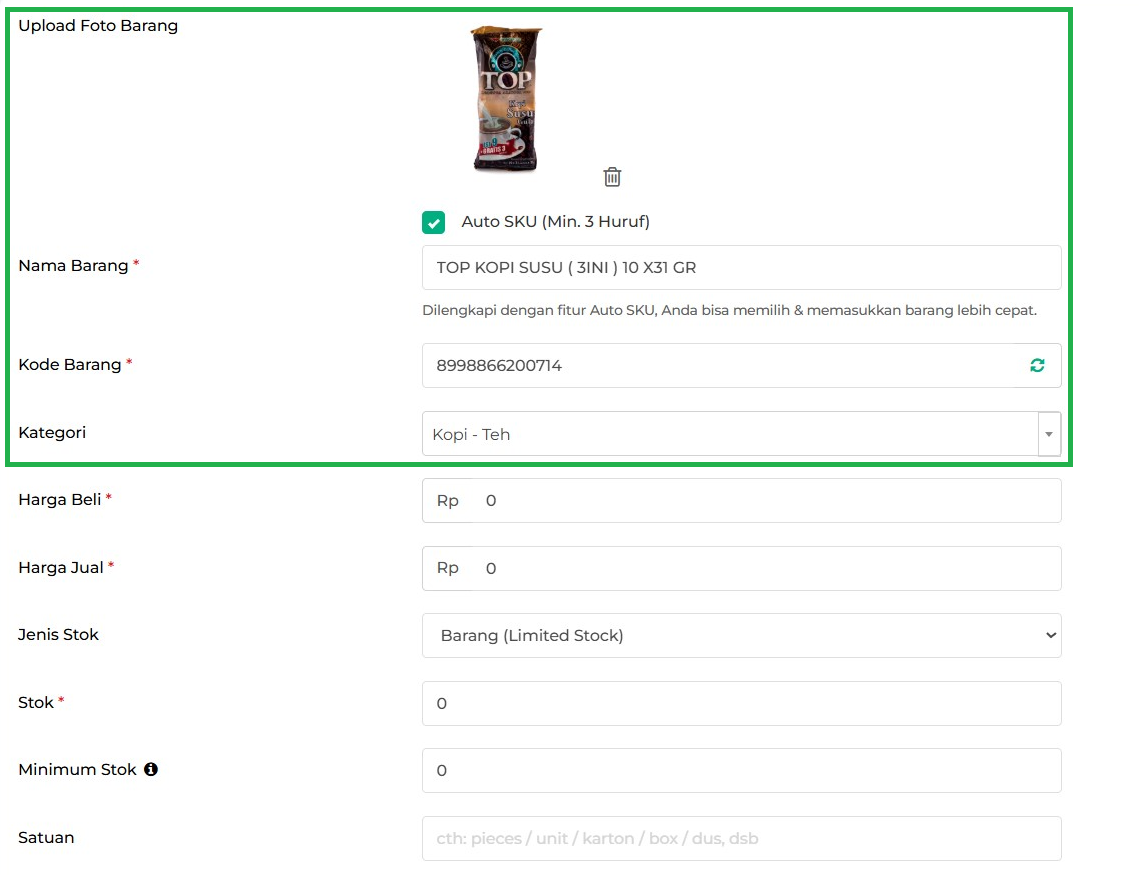
7. Setelah itu, lengkapi form “Tambah Produk” dan klik tombol Simpan untuk menyimpan data barang tersebut. Namun jika Anda ingin menambahkan produk lainnya klik Simpan dan Tambah Baru.
👉 Lihat panduan selengkapnya untuk melengkapi form “Tambah Barang” : Cara Menambah Barang/Jasa.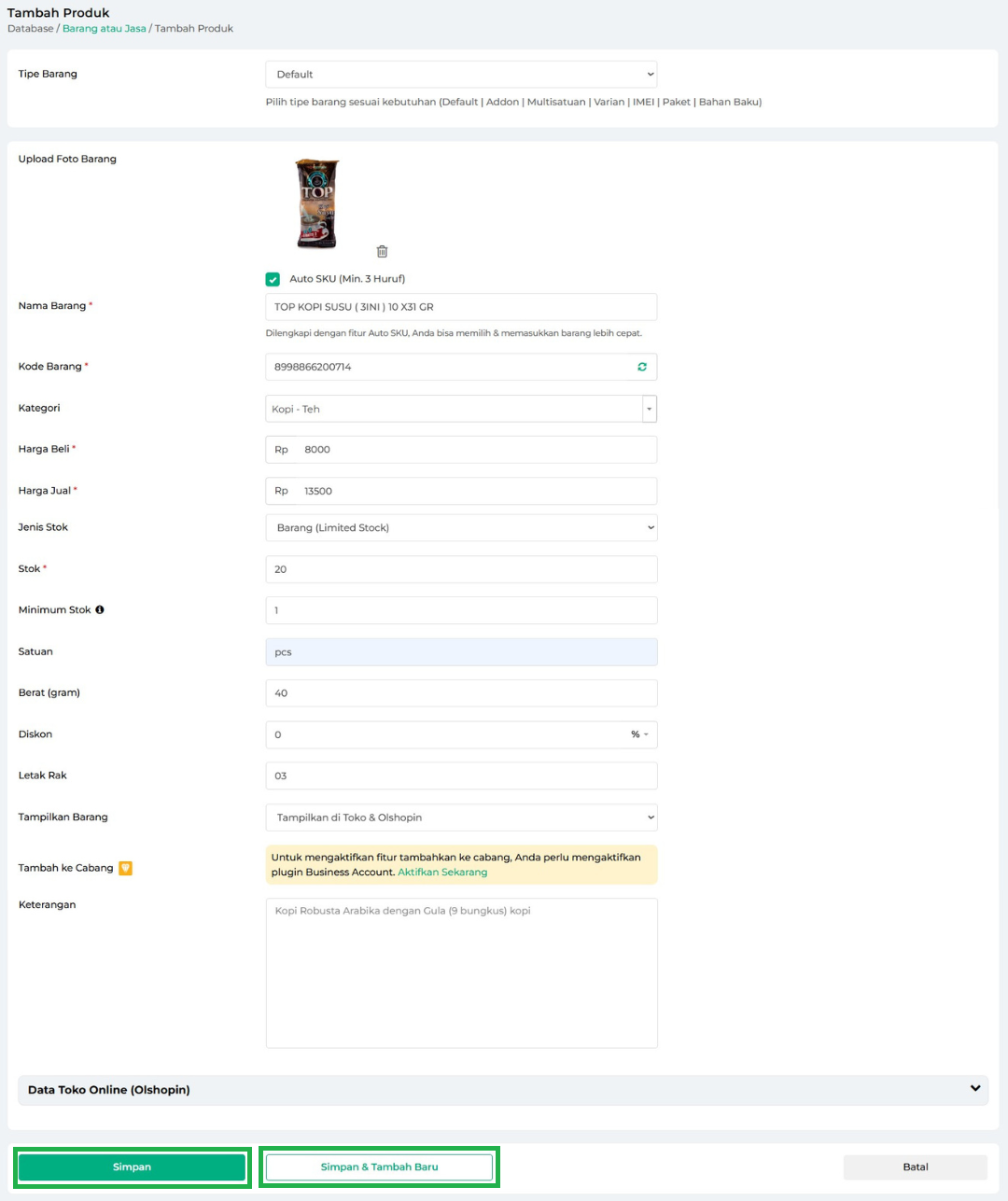
Dengan langkah sederhana ini, Auto Input SKU di Website / Back Office bisa membuat bisnis Anda lebih tertata. Ayo mulai coba dan nikmati kenyamanan dalam mengelola toko Anda!
INFORMASI:
Apabila produk tidak tersedia pada fitur Auto SKU, maka produk tersebut belum ada di database Kasir Pintar.